ленти за превъртане, всички ремонта и настройка на компютри
От дясната и долната част на прозореца има стандартни ленти за превъртане. съществените елементи на прозорец е необходимо, за да се движат нагоре и надолу, както и ляво и дясно на прозореца.
Лента на състоянието
В долната част на работата на прозореца на браузъра е състоянието на информационна служба линия. Тя показва напредъка на една уеб страница да се зареди, мащаба на страницата за състоянието на комуникация, на правилата за безопасни връзки и .tp.
Как да настроите лентата на състоянието в прозореца на браузъра?
Ако лентата на състоянието по някаква причина не се появява в
браузър, трябва да я активирате себе си, както следва:
1. менюто "View", открит в един прозорец на браузъра.
2. В списъка на командите, изберете "Status Bar" (фиг. 1.31).

Общи настройки на Internet Explorer 7
Как да конфигурирате браузъра си да се свърже с интернет?
Свържете се с мрежа по два начина:
- Чрез създаване на връзка с мрежата, за да отида, и след това отворите браузъра.
- Отворете браузър, който ще активира по подразбиране soedi-
nenie за достъп до мрежата.
За да настроите втория метод:
1. "Tools" меню, открит в един прозорец на браузъра.
2. Изберете "Internet Options" елемент от списъка на команди.
3. В "Internet Options", щракнете върху раздела "връзки" и групата "Настройване на отдалечен достъп и виртуални частни мрежи" в списъка с налични връзки (ако няколко) изберете желания.
4. Щракнете върху бутона "Default" (фиг. 1.32).
5. Активиране на следните елементи, в зависимост от случая:
- "да се използва, когато не са свързани с мрежата" - за да активирате под-
Обръщайки се по подразбиране, ако е връзка с интернет все още не е установена.

Фиг. 1.32. Прозорецът "Internet Options".
- "Винаги използвайте връзката ми по подразбиране" - за достъп до мрежата само чрез свързване по подразбиране.
6. Затворете диалоговия прозорец с бутона "ОК".
Как да се създаде мултимедийните възможности на браузъра?
1. "Tools" меню, открит в един прозорец на браузъра.
2. Изберете "Internet Options" елемент от списъка на команди.
3. В "Internet Options" в раздела "Допълнителна но" и списъка на "Options" (Фигура 1.33.) Активиране следните опции в групата "Медия":
- "Включване на автоматичното преоразмеряване на изображения" - за
автоматично намаляване е твърде голям графичен izobra-
zheny на размера на прозореца на браузъра.
- "Подобряване на предаване на цветовете" - за гр lazhivaniya izob-

Фиг. 1.33. Прозорецът "Internet Options".
4. Следните елементи са включени, както е подходящо:
5. Затворете диалоговия прозорец с бутона "ОК".
Как да се върна настройките на браузъра си, за да им стойности по подразбиране?
Ако сте направили настройките на браузъра, трябва да бъдат време lik-
vidirovat, върнете се към оригиналните настройки.
1. "Tools" меню, открит в един прозорец на браузъра.
2. Изберете "Internet Options" елемент от списъка на команди.
3. В "Internet Options" прозорец, кликнете върху раздела "Допълнителна
но "и натиснете" Reset ".
4. В "Reset настройки Интернет Explor НЛП", натиснете бутона "Reset" бутона (фиг. 1.34).
5. Затворете диалоговия прозорец с бутона "ОК".

Фиг. 1.34. Прозорецът "Нулиране на настройките HA
изграждане на Internet Explorer ».
Забележка. Промените ще влязат в сила следващия път brau- Zera Internet Explorer.
Как да конфигурирате Internet Explorer като браузър по подразбиране?
Ако компютърът има повече от един браузър, един от тях винаги се избира като браузър по подразбиране (за отваряне на файлове с HTML разширение и т.н.).
1. "Tools" меню, открит в един прозорец на браузъра.
2. Изберете "Internet Options" елемент от списъка на команди.
3. В "Internet Options", щракнете върху "Програми" в раздела и под "Default програма" клик ", използван по подразбиране се използва" (фиг. 1.35).
4. Активиране "доклад, ако Internet Explorer не е по подразбиране." Опцията
5. Затворете диалоговия прозорец с бутона "ОК".
сигурност за настройките на браузъра
Когато компютърът е свързан към интернет, е уязвим за вируси, опасни Nogo код, хакери и други нарушители в мрежата. За да се защити, че е необходимо вашият браузър е конфигуриран правилно и постоянно д-р Бота, заедно с антивирусен софтуер с най-новите актуализации, както и безопасността на персонален компютър в интернет - това е сложен проблем.
проблеми със сигурността
Осигуряване на компютърна сигурност включва три основни задачи:
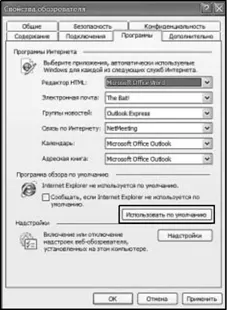
Фиг. 1.35. Прозорецът "Internet Options".
бутон "Make Default"
Превенция - създаването на специални защитни процедури и програмни средства, които възпрепятстват опитите за проникване отвън. Откриване - постоянно наблюдение на всички дейности, насочени ПРАВИТЕЛСТВЕНА нарушение на условията за сигурност за подходящ отговор веднага достигне.
Отговор - извършването на действия за ограничаване на зловреден In-
Следствие на откриване на атака или инвазия.
Няколко общи съвети за поддържане на режима на охрана
Не забравяйте да инсталирате антивирусна програма и редовно да актуализира своята антивирусна база данни, тъй като нови вируси се появяват всеки ден.
Не пренебрегвайте сигналите на антивирусните програми на възможността zara-
Инсталирайте на компютъра и защитна стена за защита срещу външни атаки и да го коригира внимателно.
Следвайте актуализации и операционната система на windowsupdate.microsoft.com на сайта.
Когато се работи в мрежа, особено дали тези нащрек дали vsplyvayu-
проводими прозорци с английските съобщения.
Изключване на автоматичното изтегляне на ACTIVE-X елементи в настройките
Никога не стартирайте програма, която се е появила на Com-
Pewter без ваше знание.
зоните за сигурност на Internet Explorer
За да се гарантира безопасната експлоатация на браузъра Internet Explor НЛП целия Интернет е разделен на четири зони с bezo- pasnosti подходящо ниво.
При изтегляне всяка уеб страница, Internet Explorer произвежда prover-
настройки ку сигурност за тази зона, към която той принадлежи. В този случай, определянето на зоната се показва в дясната страна на линията Състоянието на прозореца на браузъра.
- "Интернет" - основна област на мрежата. По подразбиране Роднината носи всички възли извън ползвателя на компютър или мрежа (не е, ако те са атрибути на всички други места, определени). За дадена зона
дадена от средното ниво на сигурност.
- "Локален интранет" - местните сайтове интранет и компютърна polzo-
Vatel. За дадена област се определя като средното ниво на сигурност.
Забележка. Интранет - частна мрежа, обикновено в рамките на неправителствените организации. Използва се за съхранение вътрешно-фирмени Съдържанието. Тя се организира по същите протоколи като Интернет.
- "Надеждни сайтове" - доказани компоненти като интранет и interne- този, от който можете да изтеглите и стартирате файлове, без страх povre- ди компютър или данни. В тази зона може да бъде независимо сме добавяне на нови възли след проверка. По подразбиране, зоната с надеждни сайтове настроен на ниска степен на сигурност.
- "Ограничени сайтове" - ненадеждни възли е блокиран от za-
Стартирането на файлове. В тази област може да се добавят нови възли след проверка. По подразбиране за зона с ограничени сайтове определя високо ниво на сигурност.